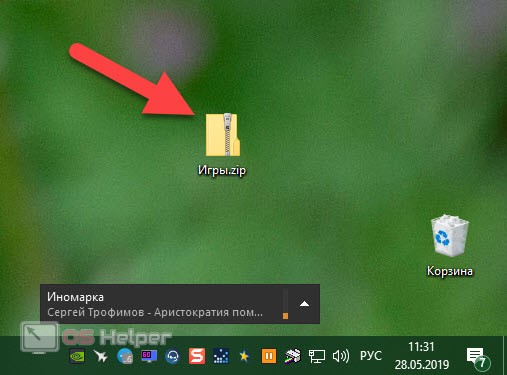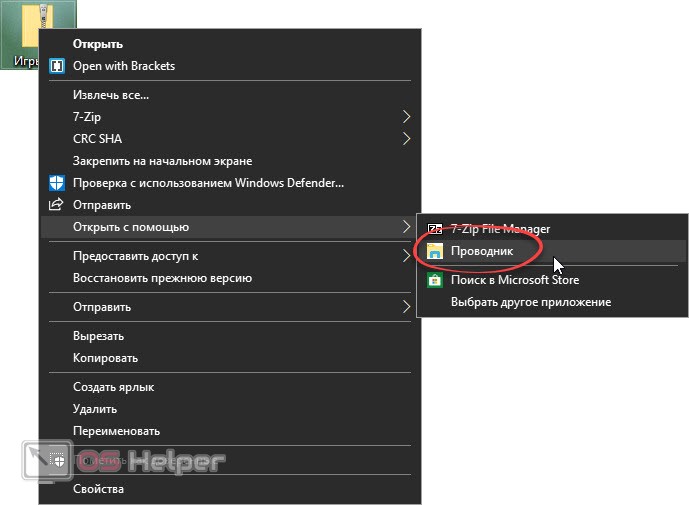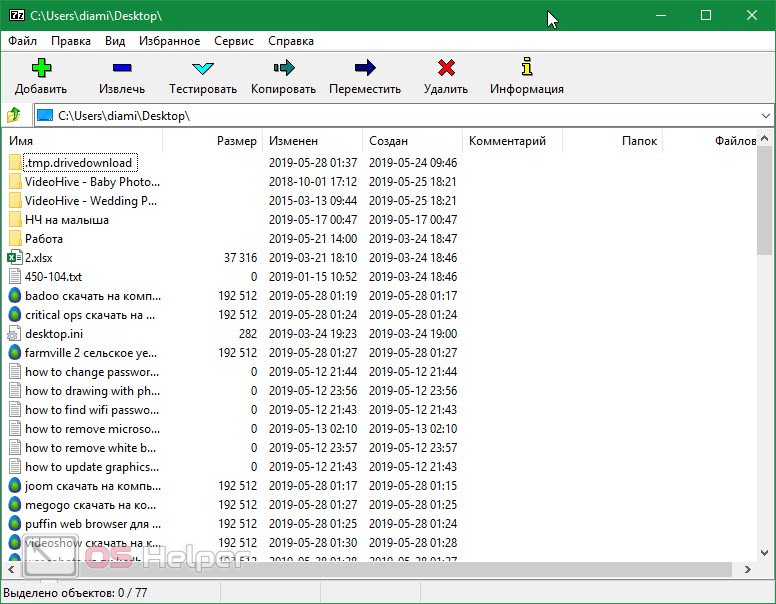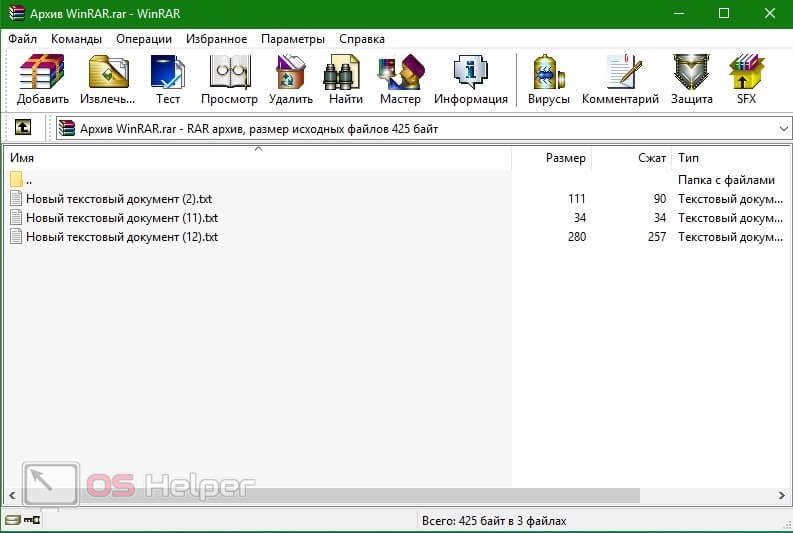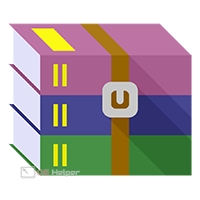 В нашей сегодняшней статье мы затронем одну очень важную тему, которая касается упаковки данных. Конкретно речь пойдет о том, как распаковать архив. Причем делать это мы будем разными способами. Давайте, не откладывая, приступим к делу.
В нашей сегодняшней статье мы затронем одну очень важную тему, которая касается упаковки данных. Конкретно речь пойдет о том, как распаковать архив. Причем делать это мы будем разными способами. Давайте, не откладывая, приступим к делу.
Что такое архив?
Архив — это объект, который может объединить в себе множество различных данных и папок, при этом сжав их. Существует огромное количество разных типов архивов, включая самораспаковывающиеся. Кроме этого, содержимое таких объектов можно защитить паролем.
К самым распространенным видам таких объектов можно отнести: RAR, ZIP, TAR.GZ и т. д. По умолчанию операционная система может работать только с ZIP-архивами. Для распаковки или создания других форматов нам необходимо устанавливать стороннее программное обеспечение. Но о нем мы расскажем позже.
Внимание: если вы упаковываете какие-то свои данные, используйте именно ZIP-архив. Дело в том, что это универсальный формат, который поддерживается везде, включая телефон. Тем более что для работы с ним вам не нужно устанавливать какое-то ПО.
Штатный функционал Windows и ZIP-архив
Как мы уже говорили, проще всего и легче всего работать именно с архивами в формате ZIP. Такие объекты распаковываются любыми операционными системами, включая мобильные, и любыми архиваторами. Открывает их и «Проводник» Windows. Правда, работать с паролями не получится.
Итак, для того чтобы распаковать любой ZIP-архив в среде операционных систем Microsoft делаем такие шаги:
- Если у вас еще не установлен ни один архиватор, мы можем просто сделать двойной левый клик на архиве и открыть его.
- Если какие-то архиваторы все же присутствуют делаем то же самое при помощи правой кнопки мыши. Из контекстного меню нам нужно выбрать способ запуска вместе с проводником Windows.
- В результате откроется новое окно, в котором появится все содержимое архива, и мы можем его извлечь отсюда простым перетаскиванием, которое называется Drag-n-drop.
Переходим к более продвинутому способу работы с архивами.
Стороннее программное обеспечение
Для полноты картины мы будем рассматривать сразу два варианта дополнительного программного обеспечения. Первый из них бесплатный архиватор 7-ZIP, а второй всем известный WinRAR.
Архиватор 7-ZIP
Данный архиватор поддерживает любые типы архивов, способен работать с паролями, и поддерживает множество других функций, которых обычному пользователю хватит за глаза. Скачать программу можно на ее официальном сайте, как для 32-битных Windows, так и для 64-бит. Когда программа будет установлена в вашей операционной системе, она самостоятельно пропишет ассоциации, и вы сможете открывать любой архив простым двойным нажатием.
Данного решения вполне хватает любому, даже самому продвинутому пользователю. Мы категорически не рекомендуем вам переходить к следующему способу, и показали его только для полноты картины.
WinRAR
Эта программа является платной. То есть, вам придется ее купить. Некоторые пользователи скажут: зачем что-то покупать, если есть торрент. Но мы спешим вас расстроить: программное обеспечение, которое было взломано или переупаковано, уже не полноценно. Обновляться ваша версия не будет, и у вас есть вероятность попросту подхватить вирус. А теперь вопрос — Нужно ли все это, если существует бесплатная альтернатива в виде 7-ZIP-архиватора, который вообще не уступает по функционалу WinRAR?
Некоторые преимущества у WinRAR все же есть, например, работа SFX самораспаковывающимися архивами. Но это в большинстве случаев не нужно никому.
Так что, если вам просто необходимо работать с архивами (распаковывать и запаковать их), выбирайте 7-ZIP. Ну и чтобы добить WinRAR, скажем – 7-ZIP поддерживает большее количество форматов архивов.
Видеоинструкция
Для максимальной полноты картины Мы приложили еще и видео, в котором суть вопроса рассматривается довольно-таки подробно.
Подводим итоги
Теперь, когда вопрос распаковки архивов в операционной системе Windows раскрыт, мы можем заканчивать нашу статью. Надеемся, вам все понятно, но если это не так, вы можете всегда задать свой вопрос. Для этого в самом конце страницы предусмотрена форма комментирования, при помощи которой легко связаться с нами.